我可以如何登入 EAP 系列產品的網頁管理頁面(獨立管理模式)
EAP 系列產品既可以在 Omada 控制器軟體的控制下運作,也可以作為獨立的基地台獨立運作。 此 FAQ 將向您示範如何在獨立 EAP 上登入其 Web 管理介面。
說明:
1. 您的網頁瀏覽器版本過舊可能會導致 EAP 網頁介面出現相容性問題。 請確認網頁瀏覽器是最新的版本。
2. 一旦特定 EAP 被 EAP 控制器納管,該 EAP 的 Web 介面將無法使用。在嘗試登入 Web 管理頁面之前,請關閉電腦上的 EAP 控制器軟體(如果有)。
典型場景:
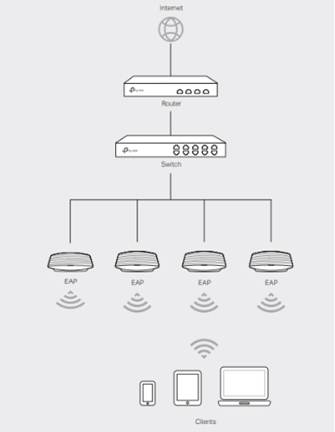
步驟 1
確認管理主機 (PC) 設定為自動取得 IP 位址。
以下是有關如何在電腦上設定 TCP/IP 的一些說明。
步驟 2
透過乙太網路線將 EAP 連接到路由器,並使用 EAP 設備標籤上的預設 SSID 將無線終端設備連接到 EAP。EAP 的預設 SSID 為:TP-Link_2.4GHz_XXXXXX 或 TP-Link_5GHz_XXXXXX。
說明:XXXXXX 代表 EAP MAC 位址的最後 6 個字元。不需要密碼。
步驟 3
啟動網頁瀏覽器,輸入 http://tplinkeap.net 並按 Enter 鍵。輸入使用者名稱和密碼(admin 全部小寫)登入。

說明:只有當您的 EAP 在同一網路中存在 DHCP 伺服器(路由器)並且電腦透過無線方式連接到 EAP 時,您才能使用網域名稱 http://tplinkeap.net 登入 EAP 的 Web 介面。
典型場景:

步驟 1
使用乙太網路線將電腦連接到 EAP 設備。
步驟 2
記住電腦目前的 IP 設定,並為電腦手動設定固定 IP 位址 192.168.0.100。
有關如何為您的電腦設定固定 IP,請參閱此 FAQ:如何設定我的電腦的 TCP/IP
步驟 3
啟動瀏覽器並輸入 IP 位址 192.168.0.254。如果您之前已更改過,則可能需要對 EAP 進行硬體重置。

步驟 4
在登入頁面和登入框中輸入使用者名稱和密碼(預設都是小寫的admin)。

步驟 5
完成 EAP 設定後,將電腦的 IP 設定還原為您在步驟 2 中記下的設定。
這篇faq是否有用?
您的反饋將幫助我們改善網站









4.0-F_normal_1593323197059j.png)